Hogyan lehet átlátszóvá tenni a tálcát Windows 11 rendszeren

A Windows 10-hez hasonlóan harmadik féltől származó szoftvereket is használhat a Windows 11 tálca átlátszóvá tételéhez.
A képernyőképek készítése kényelmes módja az olyan információk megosztásának és rögzítésének, amelyeket szeretné, hogy mások is lássanak. A Windows operációs rendszer számos alapértelmezett beállítást kínál a nagy felbontású képernyőképek készítéséhez. Ezek közé tartozik a Snipping Tool, a billentyűparancsok stb. Ennek ellenére megfigyelhette, hogy időnként a Windows 11 vagy Windows 10 rendszerű gépéről rögzített kép vagy képernyő általános minősége alacsonynak tűnik. Az alacsony felbontás miatt ez megtörténik.
Ha a Windows 11/10 operációs rendszerrel nagy felbontású képernyőképeket szeretne készíteni, kövesse ezeket a lépéseket, hogy javítsa a következő képernyőképek egyértelműségét. A „felbontás” kifejezés azt írja le, hogy hány pixel (vagy pont per hüvelykben, vagy DPI) van egy kép hüvelykjében. Ezért a nagyobb felbontás jobb minőséget jelent.
Olvassa el még: 3 módszer, amellyel a képernyőképek javíthatják a Word-dokumentumokat, a PowerPointokat és az e-maileket
A nagy felbontású képernyőképek készítésének lépései Windows 10 rendszeren?
1. lépés: Nyomja meg a Win + I gombot a Beállítások ablak megnyitásához .
2. lépés: Kattintson duplán a Rendszer ikonra, majd kattintson a Megjelenítés elemre a bal oldali panelen.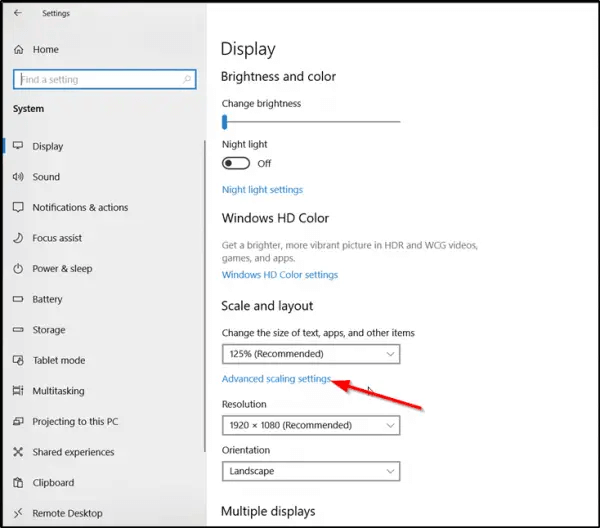
3. lépés: Most a jobb oldalon keresse meg a Méretezés és elrendezés részt, és kattintson a Speciális méretezési beállítások elemre.
4. lépés: Az új ablakban keresse meg a váltógombot a „Hagyja, hogy a Windows megpróbálja kijavítani az alkalmazásokat, hogy ne legyenek elmosódottak” alatti váltógombot, és az engedélyezéséhez csúsztassa a jobb oldalra.
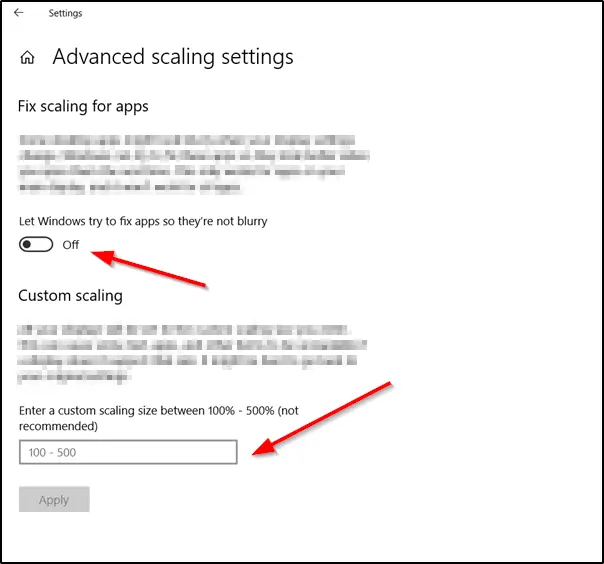
Megjegyzés: Ennek eredményeként az elsődleges kijelzőn lévő alkalmazások jobban fognak kinézni. Egyéni méretezési méretet is megadhat 100 és 500 között. A kijelzőket ezután a rendszer az Ön által megadott méretezési mérethez igazítja.
5. lépés: Ha végzett, kattintson az „Alkalmaz” gombra a módosítások érvényesítéséhez.
Olvassa el még: Hogyan adhatunk egyéni szegélyeket a rögzített képernyőképekhez a Windows rendszerben
Lépések a nagy felbontású képernyőképek készítéséhez Windows 11 rendszeren?
1. lépés: Nyomja meg a Win + I gombot a Beállítások elindításához.
2. lépés: Kattintson a Rendszer fülre a bal oldali panelen, majd kattintson a Megjelenítés lehetőségre a jobb oldalon.
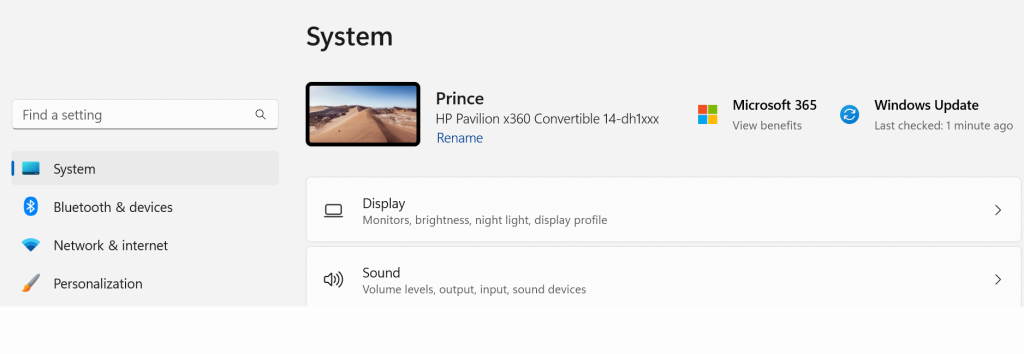
3. lépés: Most kattintson a jobb oldalon a Display Resolution opcióra, és válassza ki a megfelelő felbontást a legördülő menüből.
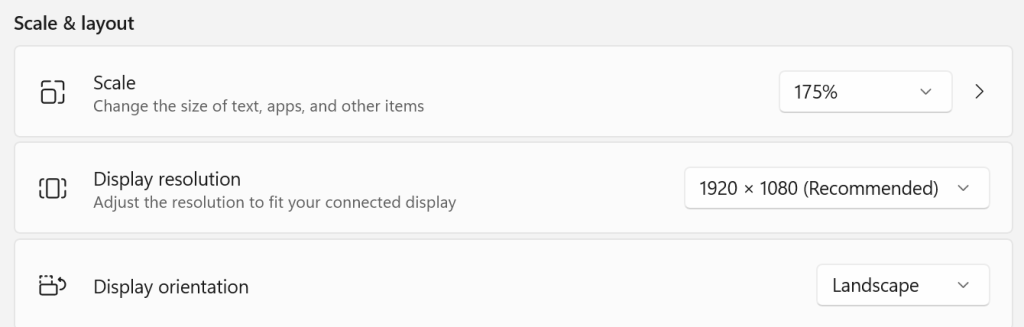
Bónusz alternatíva: Használja a TweakShot Screen Capture funkciót képernyőképek készítéséhez
A TweakShot Screen Capture segítségével képernyőképeket készíthet egy aktív ablakról, a teljes képernyőről vagy bármely téglalap alakú területről. Támogat néhány alapvető szerkesztési lehetőséget, beleértve a vágást, aláhúzást és méretezést. Ezenkívül lehetővé teszi a felhasználók számára, hogy gyorsan rögzítsék a képernyőn végzett tevékenységeket, például az egér mozgását és a képernyőn megjelenő változásokat. További jellemzők:
Válassza ki a rögzíteni kívánt régiót vagy területet az aktív ablakból.
Olvassa el még: A Google Chrome képernyőképező eszközének engedélyezése
Hogyan használhatjuk a TweakShot Screen Capture-t nagy felbontású képernyőképekhez?
1. lépés: A TweakShot Screen Capture letöltéséhez kattintson az alábbi letöltési ikonra.
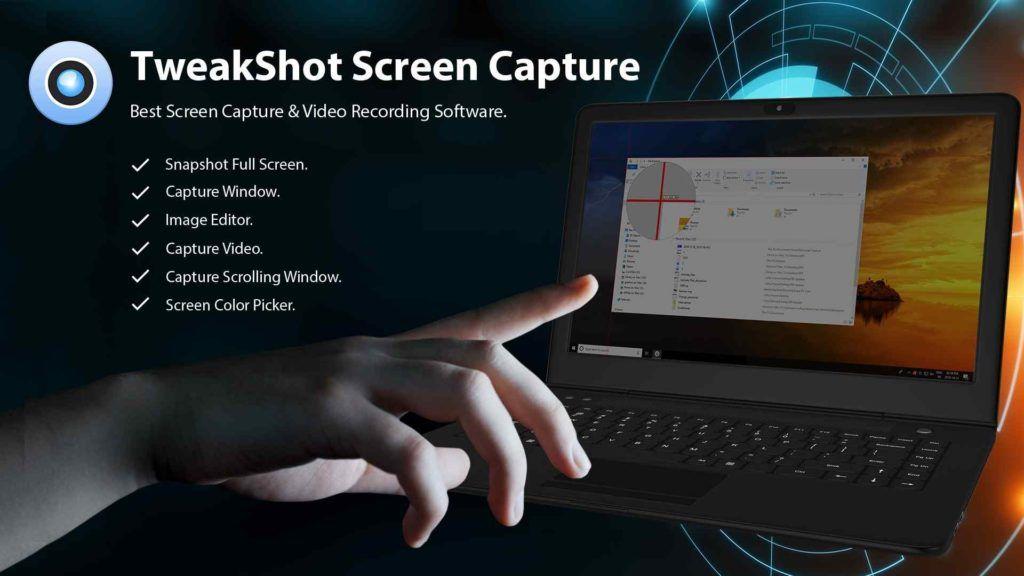
2. lépés: A letöltött végrehajtható telepítőfájl elindításához kattintson rá duplán. Ezután a telepítés befejezéséhez kövesse a képernyőn megjelenő utasításokat.
3. lépés: Miután első alkalommal telepítette a számítógépére, ez az alkalmazás egy teljesen működőképes 7 napos próba módot kínál. A szoftvert a próbaidő után kell megvásárolni.
4. lépés: A szoftver elindításához kattintson az Értékelés folytatása gombra. Végül egy rövid sáv jelenik meg a képernyőn.
5. lépés: Az alkalmazás felületén számos beállítás közül választhat.
6. lépés: Válassza ki a rögzíteni kívánt ablakot úgy, hogy a menüelem kiválasztása után húzza rá a kurzort.
7. lépés: Miután kiválasztotta az aktuális ablakot a fényképezéshez, kattintson az egérrel a kép elkészítéséhez. Ezután megnyílik a kamera beépített szerkesztőjében, ahol elvégezheti a szükséges beállításokat.
8. lépés: Ha a felvételt a kiválasztott helyen szeretné tárolni, kattintson a tárolás gombra.
Olvassa el még: Képernyőképek és képek megjegyzései a Windows 11 rendszerben
Az utolsó szó a nagy felbontású képernyőképek készítéséhez a Windows 11/10 rendszerben?
Reméljük, hogy most már nagy felbontású képernyőképeket készíthet a Windows beépített eszközével. Ha jobb képernyőképeket szeretne, választhatja a TweakShot Screen Capture alkalmazást. Ez az eszköz fejlettebb funkciókkal egy újabb szintre emeli a képernyőképek készítését.
Kérjük, ossza meg velünk az alábbi megjegyzésekben, ha bármilyen kérdése vagy javaslata van. Örömmel adunk állásfoglalást. Gyakran teszünk közzé tanácsokat, trükköket és megoldásokat a gyakori technológiával kapcsolatos problémákra. Megtalálhat minket a Facebookon, Twitteren, YouTube-on, Instagramon, Flipboardon és Pinteresten is.
Olvassa el még: Hogyan lehet megváltoztatni a képernyőképek mentési helyét a Windows 10/11 rendszeren?
A Windows 10-hez hasonlóan harmadik féltől származó szoftvereket is használhat a Windows 11 tálca átlátszóvá tételéhez.
Miután számtalan órát töltöttek egyetemi laptopjuk és asztali hangszóróik használatával, sokan rájönnek, hogy néhány okos fejlesztéssel szűkös kollégiumi helyüket a tökéletes streaming központtá alakíthatják anélkül, hogy vagyonukat tönkretennék.
A laptopok érintőpadja nem csak mutatásra, kattintásra és nagyításra szolgál. A téglalap alakú felület gesztusokat is támogat, amelyekkel válthat az alkalmazások között, vezérelheti a médialejátszást, kezelheti a fájlokat, sőt, akár az értesítéseket is megtekintheti.
A Lomtár ikon átváltása a Windows 11-ben leegyszerűsíti a háttérképek testreszabását, így az ízlésének vagy témájának megfelelő megjelenést és érzetet kaphatja.
A DISM (Deployment Imaging and Servicing Management) egy fontos eszköz az SFC-vel (System File Checker) együtt, amely számos rendszerprobléma kezelésére szolgál a Windows 11 rendszerben.
Bár a Windows 11 kétségtelenül előre telepítve van néhány haszontalan alkalmazással, hihetetlenül hatékony eszközöket is elrejt az orrod előtt.
Új asztali számítógép vagy laptop vásárlásakor pénzt takaríthat meg, ha egy alapvető specifikációjú eszközt vásárol. A teljesítményét később a RAM bővítésével növelheti.
A WARP egy VPN, amely segít csatlakozni az internethez a Cloudflare 1.1.1.1 DNS-ét használva, miközben optimalizálja és biztonságossá teszi (azaz titkosítja) a kapcsolatot. Az 1.1.1.1 az egyik leggyorsabb és legbiztonságosabb DNS-lehetőség.
Az Fn funkcióbillentyűk gyorsabb és egyszerűbb módot kínálnak bizonyos hardverfunkciók vezérlésére.
Ez a „nem megfelelő hely” jelző általában azt jelenti, hogy a BitLocker titkosítás le van tiltva, egy frissítés újraindítást igényel, vagy egy firmware-frissítés függőben van.








